WebERP adalah alat akuntansi dan manajemen bisnis berbasis web lengkap yang dapat digunakan untuk toko online atau sistem manajemen ritel yang dirilis di bawah lisensi OpenSource. Ini tersedia dalam banyak bahasa dan mendukung semua sistem operasi populer termasuk, Linux, Mac, dan Windows. WebERP hadir dengan berbagai fitur seperti Pesanan Pembelian, Pesanan Penjualan, Manufaktur, Jejak kaki rendah, cepat, kode sederhana, Analisis Penjualan, laporan PDF, Sepenuhnya sesuai dengan utf-8, Dukungan multi-mata uang, Berbagai tema dan banyak lagi.
Dalam tutorial ini, saya akan menunjukkan langkah demi langkah untuk menginstal WebERP di server Ubuntu 16.04.
Persyaratan
- Server Ubuntu 16.04 baru terinstal di sistem Anda.
- Pengguna non-root dengan hak sudo telah disiapkan di server Anda.
Memulai
Mari kita mulai dengan memperbarui paket sistem Anda dengan versi terbaru dengan perintah berikut:
sudo apt-get update -y
sudo apt-get upgrade -y
Setelah sistem Anda diperbarui sepenuhnya, mulai ulang sistem untuk menerapkan semua perubahan ini.
Instal Server LAMP
WebERP berjalan di Apache, ditulis dalam PHP dan menggunakan MySQL untuk menyimpan database. Jadi, Anda perlu menginstal Apache, PHP, dan MariaDB ke sistem Anda.
Pertama, instal Apache, PHP dan library PHP yang diperlukan dengan perintah berikut:
sudo apt-get install apache2, php7.0 php7.0-cli php7.0-mysql php7.0-gd php7.0-mcrypt php7.0-json php-pear -y
Setelah instalasi selesai, mulai layanan Apache dan aktifkan untuk memulai saat boot dengan perintah berikut:
sudo systemctl start apache2
sudo systemctl enable apache2
Secara default, versi terbaru MariaDB tidak tersedia di Ubuntu 16.04. Jadi, Anda perlu menambahkan repositori MariaDB ke sistem Anda.
Anda dapat melakukannya dengan menjalankan perintah berikut:
sudo apt-get install software-properties-common -y
sudo apt-key adv --recv-keys --keyserver hkp://keyserver.ubuntu.com:80 0xF1656F24C74CD1D8
sudo add-apt-repository 'deb [arch=amd64,i386,ppc64el] http://www.ftp.saix.net/DB/mariadb/repo/10.1/ubuntu xenial main'
Selanjutnya, perbarui repositori dan instal server MariaDB dengan perintah berikut:
sudo apt-get update -y
sudo apt-get install mariadb-server mariadb-client -y
Setelah instalasi selesai, mulai layanan MariaDB dan aktifkan untuk memulai saat boot dengan perintah berikut:
sudo systemctl start mysql
sudo systemctl enable mysql
Konfigurasi MariaDB
Selanjutnya, Anda perlu mengamankan instalasi MariaDB. Anda dapat melakukannya dengan menjalankan skrip berikut:
sudo mysql_secure_installation
Skrip di atas akan mengatur kata sandi root, menghapus pengguna anonim, melarang login root jarak jauh dan menghapus database pengujian.
Setelah MariaDB diamankan, login ke konsol MySQL dan buat database untuk WebERP:
mysql -u root -p
Masukkan kata sandi root Anda dan buat database sesuai kebutuhan Anda:
MariaDB [(none)]>CREATE DATABASE weberp_db;
Selanjutnya, buat username dan password untuk WebERP dengan perintah berikut:
MariaDB [(none)]>CREATE USER 'weberp'@'localhost' IDENTIFIED BY 'password';
Selanjutnya, berikan hak istimewa ke database weberp dengan perintah berikut:
MariaDB [(none)]>GRANT ALL PRIVILEGES ON weberp_db.* TO 'weberp'@'localhost';
Selanjutnya, siram hak istimewa dengan perintah berikut:
MariaDB [(none)]>flush privileges;
Terakhir tutup konsol MySQL:
MariaDB [(none)]>exit;
Unduh WebERP
Anda dapat mengunduh versi terbaru WebERP dari situs web resmi mereka dengan perintah wget seperti yang ditunjukkan di bawah ini:
wget https://excellmedia.dl.sourceforge.net/project/web-erp/webERP4.14.1.zip
Setelah mengunduh WebERP, ekstrak sumber yang diunduh dengan perintah unzip:
unzip webERP4.14.1.zip
Selanjutnya, salin direktori yang diekstrak ke direktori root web Apache:
sudo cp -r webERP /var/www/html/weberp
Selanjutnya, ubah kepemilikan direktori weberp:
sudo chown -R www-data:www-data /var/www/html/weberp
Konfigurasi Apache untuk WebERP
Selanjutnya, buat file host virtual apache untuk WebERP:
sudo nano /etc/apache2/sites-available/weberp.conf
Tambahkan baris berikut:
<VirtualHost *:80> ServerAdmin [email protected] DocumentRoot "/var/www/html/weberp/" ServerName yourdomain.com ServerAlias www.yourdomain.com <<Directory "/var/www/html/weberp/"> Options FollowSymLinks AllowOverride All Order allow,deny allow from all </Directory> ErrorLog /var/log/apache2/weberp-error_log CustomLog /var/log/apache2/weberp-access_log common </VirtualHost>
Simpan file setelah selesai, lalu aktifkan virtual host baru dengan perintah berikut:
sudo a2ensite weberp
Terakhir, restart layanan Apache untuk memuat ulang perubahan:
sudo systemctl restart apache2
Akses Antarmuka Web WebERP
WebERP berjalan pada port 80, jadi Anda harus mengizinkan port 80 melalui firewall. Pertama, aktifkan firewall UFW dengan perintah berikut:
sudo ufw enable
Selanjutnya, izinkan port 80 melalui firewall UFW dengan perintah berikut:
sudo ufw allow 80/tcp
Anda bisa mendapatkan status firewall UFW dengan perintah berikut:
sudo ufw status
Setelah firewall UFW dikonfigurasi, buka browser web Anda dan ketik URL http://domainanda.com , Anda akan diarahkan ke halaman selamat datang WebERP seperti yang ditunjukkan di bawah ini:
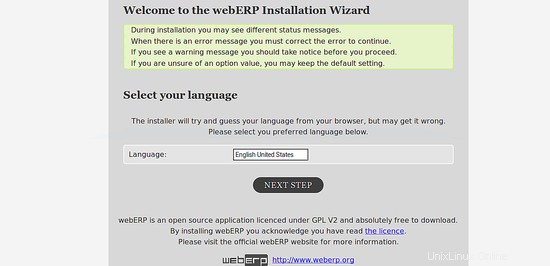
Pilih bahasa Anda dan klik LANGKAH BERIKUTNYA tombol, Anda akan melihat halaman konfigurasi database WebERP pada gambar di bawah ini:
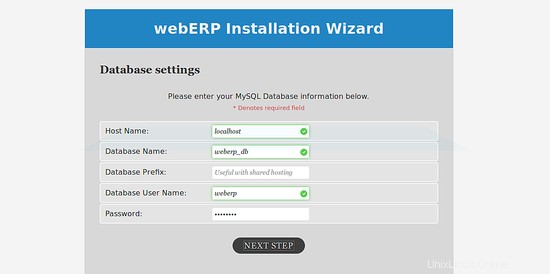
Berikan semua informasi seperti, host, nama basis data, nama pengguna basis data, dan kata sandi, lalu klik tombol BERIKUTNYA . Anda akan melihat wizard penginstalan WebERP pada gambar di bawah ini:
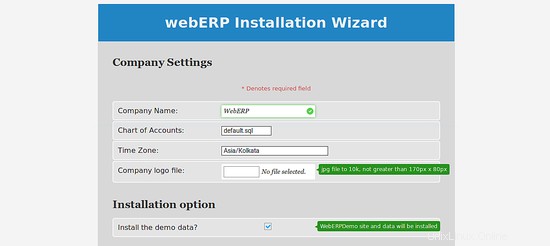
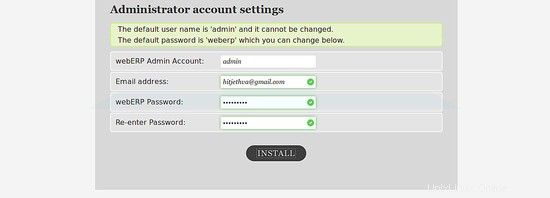
Sekarang, berikan detail yang diperlukan seperti nama Perusahaan, Zona waktu, nama pengguna akun Admin, kata sandi, alamat email, lalu klik INSTALL tombol. Anda akan melihat layar login WebERP pada gambar di bawah ini:
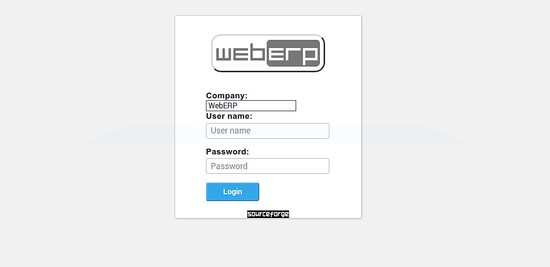
Sekarang, berikan nama pengguna dan kata sandi Admin Anda, lalu klik tombol Masuk tombol. Anda akan melihat dasbor WebERP pada gambar berikut:
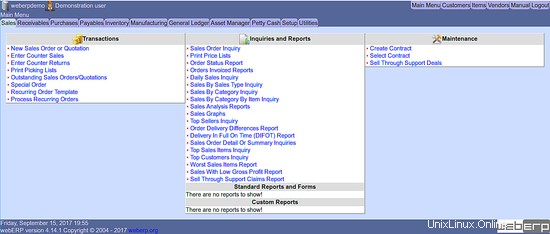
Sekarang mulai gunakan WebERP.